Cum să faci o prezentare interesantă (și NU plictisitoare!)
Publicat: 2021-06-01Fie că le prezinți colegilor la locul de muncă sau susțin discursul la o conferință majoră, Microsoft PowerPoint și alte prezentări de diapozitive au devenit o modalitate absolut esențială de a împărtăși informații.
Este ușor de utilizat, oferă o modalitate excelentă de a combina imagini, videoclipuri și text și aproape că nu necesită pregătire.
Deci, de ce atât de multe prezentări sunt atât de plictisitoare?
Toate elementele sunt acolo pentru a crea prezentări eficiente, atrăgătoare și captivante, dar atât de des suntem forțați să stăm diapozitiv după diapozitiv cu text supraaglomerat, greu de citit și imagini neclare (sau inexistente).
Nu trebuie să fie așa.
Nu trebuie să fiți un expert în vorbirea în public sau să vă faceți griji pentru a oferi o prezentare la nivel Ted Talk.
Vă puteți face prezentările uimitoare cu doar câteva sfaturi simple.
Iată ce vei învăța:
- Greșeala crucială care face plictisitoare majoritatea prezentărilor.
- Cum puteți folosi videoclipul (DA, VIDEO!) pentru a vă îmbunătăți prezentarea.
- De ce GIF-urile animate pot da viață diapozitivelor dvs.
- Cum să folosiți capturi de ecran personalizate este mai bună decât imaginile de stoc.
- O modalitate mai bună de a vă partaja diapozitivele.
Du-ți prezentarea la următorul nivel cu imagini și videoclipuri!
Snagit facilitează eliminarea acelor diapozitive plictisitoare de prezentare pline de text și atrageți atenția publicului dvs. cu imagini și videoclipuri atrăgătoare.
Încercați Snagit gratuit
De ce sunt atât de multe prezentări PowerPoint plictisitoare?
Există o mulțime de motive pentru care prezentările pot fi atât de plictisitoare, dar iată două probleme cheie:
1. Prea mult text
Mulți oameni cred că trebuie să pună tot ceea ce doresc să partajeze pe diapozitive atunci când creează prezentări PowerPoint (sau prezentări cu orice software de tip slide-deck, cum ar fi Google Slides sau Apple Keynote). Așadar, își umplu diapozitivele cu liste uriașe cu marcatori sau paragrafe lungi pe care trebuie să-ți miști ochii pentru a le citi, chiar dacă ești în primul rând.
Înțeleg. Sunt multe de împărtășit și vrem să le scoatem în cât mai puține slide-uri. În plus, ce se întâmplă dacă cineva dorește să-mi descarce diapozitivele? Va trebui să poată vedea tot ce am vorbit pentru a înțelege, nu?
Gresit.
Încercarea de a-ți înghesui toate informațiile în diapozitive este o greșeală crucială care duce la diapozitive aglomerate și supraaglomerate și aproape garantează că prezentarea ta va fi plictisitoare și greu de înțeles.
Iată adevărul: mesajul tău va fi mai puternic, cu mai puțină dezordine pe diapozitive.
2. Nu sunt suficiente imagini
Un studiu recent a constatat că pachetele PowerPoint prost construite pot duce la „distragere a atenției, plictiseală și învățare împiedicată”, în timp ce unul bine conceput îmbunătățește implicarea publicului și păstrarea informațiilor.
În plus, să nu uităm că PowerPoint este un mediu vizual. Oamenii nu au venit la prezentarea ta pentru a citi textul dintr-un diapozitiv. Au venit să te asculte prezentând informații importante. Și, cel mai bun mod de a prezenta informațiile este prin imagini.
De fapt, cercetările noastre privind valoarea vizuală arată că oamenii absorb de fapt informațiile mai repede și își amintesc mai bine și pentru mai mult timp atunci când sunt prezentate vizual față de text.
Iar o prezentare vizuală nu vă ajută doar publicul, ci vă va ajuta și pe dvs.!
Un alt studiu recent a constatat că 91% dintre oameni consideră că un pachet de diapozitive bine conceput i-ar face să se simtă mai încrezători atunci când fac o prezentare.
Așadar, nu numai că publicul tău se va bucura de prezentarea ta și va profita mai mult de ea, dar te vei simți ca un prezentator mai bun!
Este un câștig-câștig!
Cum să faci o prezentare plictisitoare interesantă
Ca orice conținut bun, o prezentare excelentă începe cu o planificare excelentă. Nu poți să arunci ceva împreună și să te aștepți să funcționeze. Iată câteva modalități esențiale prin care vă puteți asigura că prezentarea va fi eficientă, informativă și captivantă.
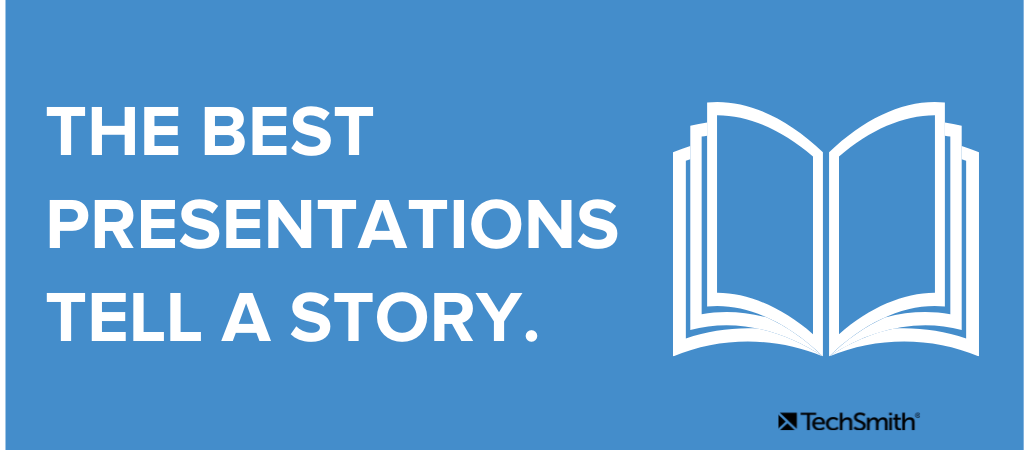
1. Structurați-vă prezentarea
Cele mai bune prezentări ar trebui să spună o poveste. Și nu poți spune o poveste eficientă dacă nu știi sigur cum începe, cum se construiește și cum se termină.
Desigur, nu orice poveste va fi o poveste epică. Uneori trebuie doar să împărtășiți date de vânzări sau financiare, dar ar trebui să aveți în continuare un punct de vedere. Ce împărtășești? De ce este important? Ce poate face audiența dvs. cu aceste informații odată ce le are?
Pentru a vă structura corect prezentarea, mai întâi trebuie să-i cunoașteți scopul. Există patru propuneri comune de prezentare, deși multe prezentări pot fi o combinație a două.
Sunt:
- A informa.
- A convinge.
- A inspira.
- A distra.
De exemplu, poate doriți ca prezentarea dvs. să distreze și să inspire. Sau poate doriți să convingă și să informeze. Alegeți tipul (sau tipurile) de prezentare și rămâneți la o structură care vă permite să vă îndepliniți obiectivul.
Oricare ar fi scopul prezentării tale, ar trebui să aibă un început care să-ți introducă subiectul, un mijloc care extinde înțelegerea publicului despre ceea ce prezinți și un final care să reunească tot ce ai prezentat și să ofere un îndemn la acțiune.
Pentru a vă ajuta să vă structurați prezentarea, vă recomand cu căldură să utilizați o schiță. Veți putea să dispuneți exact ceea ce doriți să spuneți în ordinea în care doriți să îl spuneți. În plus, veți ajuta să vă asigurați că nu pierdeți nimic și nu veți porni pe vreo tangente ciudate.
2. Împărțiți informații complexe pe mai multe diapozitive
Hai sa recunoastem. Majoritatea oamenilor pun prea multe informații în diapozitivele lor PowerPoint. Există un titlu uriaș, și apoi tot ce va spune prezentatorul, pe cuvânt. În această situație, este aproape ca și cum nu ai nevoie deloc de un prezentator.
Diapozitivele dvs. ar trebui să evidențieze sau să adauge context la ceea ce spuneți. Dacă aveți multe informații de împărtășit, nu vă fie teamă să le distribuiți pe mai multe diapozitive. Diapozitivele dvs. ar trebui să aibă spațiu alb care să permită publicului să se concentreze pe ceea ce este important.
Uneori ar putea fi câteva cuvinte sau o imagine sau două.
Nu vă umpleți diapozitivele cu pereți de text. Asta aproape garantează o prezentare plictisitoare.
3. Dați puțină viață prezentării dvs. cu videoclipuri
Videoclipuri într-o prezentare PowerPoint? Da!
Una dintre cele mai frecvente întrebări pe care le văd este „cum să faci o prezentare PowerPoint interesantă?”. Și videoclipul este o modalitate ușoară de a face o prezentare uscată să prindă viață.
Videoclipurile ajută la captarea atenției publicului și vă pot ajuta să vă ritmați prezentarea.
Strategic, videoclipurile vă pot ajuta să subliniați punctele sau să oferiți o pauză necesară de la monotonia de a asculta un prezentator timp de o oră sau mai mult.
Puteți folosi o varietate de tipuri de videoclipuri:
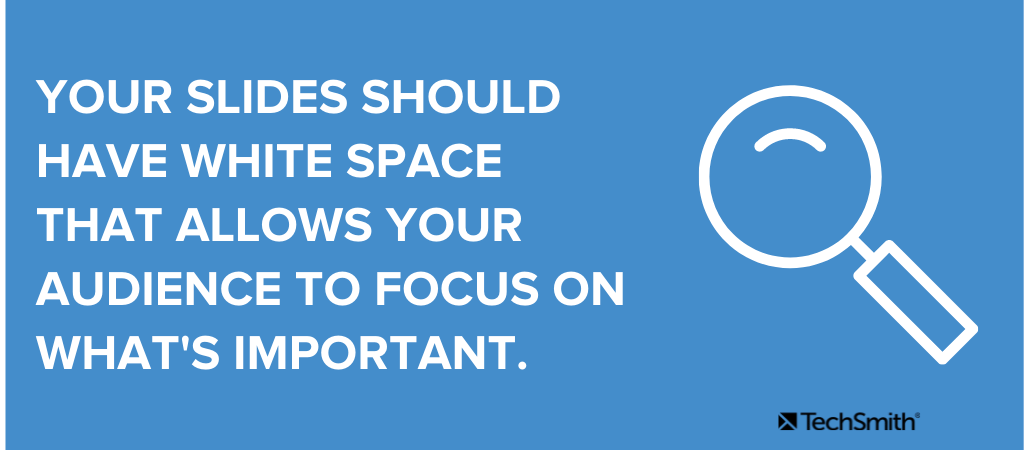
- Filmări înainte și după pentru a demonstra progresul proiectului.
- Screencast-uri care arată rezultatele datelor.
- Tutoriale rapide și informale despre cum să efectuați o sarcină.
Adăugarea unui videoclip este ușoară și există mai multe moduri de a include unul. Puteți fie să-l încărcați de pe computer, fie să încorporați un link către un site online. Ai grijă totuși să folosești un videoclip online. Este o idee bună să aveți o copie de rezervă pe computer gata de funcționare în cazul în care wifi-ul locației este neregulat.
Screencasts: superputerea ta de prezentare video
Una dintre cele mai bune modalități de a folosi videoclipul într-o prezentare este un screencast. Un screencast este o înregistrare a ecranului dvs. în timp ce parcurgeți un proces, demonstrați o interfață cu utilizatorul sau o funcție similară.
Sunt ca niște capturi de ecran, în sensul că poți surprinde ceea ce se întâmplă pe ecran (inclusiv audio), dar ca o înregistrare video, nu doar o imagine statică.

Trebuie să raportați rezultatele proiectului? Un screencast este o soluție perfectă. Puteți afișa datele și puteți adăuga comentarii prin microfon.
Începeți prin a utiliza funcția de înregistrare a ecranului, setați la captura de înregistrare video. Apoi editați filmarea după cum este necesar (cum ar fi tăierea timpului) și introduceți în PowerPoint.
Pentru a încărca un videoclip de pe computer:
- Opriți-vă pe slide unde doriți clipul
- Faceți clic pe fila Inserare din partea de sus a ecranului
- Mergeți la Video și apoi faceți clic pe Film din fișier...
4. Valorificați puterea GIF-urilor animate
GIF-urile animate nu mai sunt doar pentru rețelele sociale.
Există multe utilizări practice pentru GIF-urile animate astăzi. Dacă aveți nevoie de o modalitate simplă de a demonstra un proces pas cu pas pentru un coleg sau client, un GIF în buclă este un instrument perfect - mai ales dacă este un clip scurt care nu are nevoie de audio.
De asemenea, sunt grozave pentru a demonstra un proces, pentru a arăta cauza și efectul sau pentru a descrie o comparație înainte și după. Și, spre deosebire de un videoclip, nu este nevoie să apăsați pe redare cu un GIF, așa că folosirea unuia nu vă va încetini prezentarea.
O altă utilizare bună pentru GIF-urile animate în PowerPoint este umorul. Încercați să includeți un GIF animat ca un pic de relief comic după un șir de diapozitive cu text. Toată lumea iubește câinii amuzanți, reacțiile și clipurile de film.
Un cuvânt de precauție: fiți conștienți de dimensiunea GIF-ului dvs. Dacă va dura mai mult de 30 de secunde, probabil că este mai bine să folosești un videoclip.
Adăugarea unui GIF animat în PowerPoint este la fel de simplă ca:
- Salvați GIF-ul pe care doriți să îl utilizați pe desktop și navigați la diapozitivul dorit.
- Alegeți imagini în fila Inserare din PowerPoint și selectați fișierul.
- Faceți clic pe Inserare sau Deschidere și apoi rulați prezentarea pentru a obține o previzualizare a GIF-ului.
Cu Snagit, puteți crea un GIF din orice videoclip și îl puteți partaja direct în PowerPoint.
5. Folosiți capturi de ecran pentru a sublinia punctul dvs
Capturile de ecran sunt instrumente valoroase care pot fi folosite pentru a ilustra punctul dvs. în timp ce vorbiți despre el. Acest lucru permite publicului să vă urmărească și să conecteze ceea ce aude cu ceea ce văd.
Du-ți prezentarea la următorul nivel cu imagini și videoclipuri!
Snagit facilitează eliminarea acelor diapozitive plictisitoare de prezentare pline de text și atrageți atenția publicului dvs. cu imagini și videoclipuri atrăgătoare.
Încercați Snagit gratuit
O captură de ecran este o imagine a ecranului computerului dvs. Aceasta captează tot ce aveți pe ecran și îl salvează ca fișier imagine. Apoi puteți edita și introduce captura de ecran în prezentare.
Realizarea unei capturi de ecran de înaltă calitate este simplificată și îmbunătățită cu Snagit. Puteți edita cu ușurință capturi de ecran, cum ar fi adăugarea de săgeți și eliminarea cursorului din imaginea finală.
Începeți prin a deschide Snagit, apoi trageți caseta la parametrii dvs. și blocați-o.
Poate doriți să includeți o captură de ecran dacă vă referiți la date, cum ar fi rezultatele unui sondaj sau analize. Puteți îmbunătăți și mai mult aceste capturi de ecran adăugând săgeți și înștiințări personalizate. Adăugarea de elemente care evidențiază perspective interesante adaugă mai multă greutate unui punct important.
6. Folosiți capturi de ecran personalizate în loc de imagini stoc
Ca regulă generală, cu cât îți poți face elementele vizuale mai unice, cu atât prezentarea ta va fi mai bună. Chiar dacă imaginile de stoc pot fi atrăgătoare din cauza confortului, ele limitează impactul prezentării tale.
Un studiu recent a arătat că imaginile pot afecta starea de spirit a unei persoane fără ca aceasta să fie conștientă. Aceasta înseamnă că inserarea unor imagini mai vii într-o prezentare va avea un impact mai mare asupra privitorului.
Luați lucrurile în propriile mâini cu Snagit, care vă permite să personalizați capturile de ecran și imaginile pentru a vă îmbunătăți prezentarea.
De exemplu, puteți folosi instrumentul de estompare pentru a concentra atenția publicului asupra a ceea ce doriți să vadă. Eliminați distracția de la ecuație prin estomparea informațiilor de identificare personală. De asemenea, puteți elimina fundalurile imaginilor care ar putea intra în conflict cu prezentarea dvs.
Ce se întâmplă dacă trebuie să partajez diapozitivele cu persoane care nu vor participa la prezentare?
Uneori trebuie să-ți partajezi diapozitivele cu persoane care nu vor putea participa la prezentarea ta. Sau poate doriți să le partajați persoanelor care au participat, astfel încât acestea să le poată revizui mai târziu.
Dacă nu includeți tot felul de text și context pe diapozitive, de unde vor ști ei despre ce ați vorbit?
Există câteva moduri de a face față acestui lucru.
1. Utilizați funcția de note
PowerPoint vă permite să puneți note pe fiecare diapozitiv pe care oamenii le pot citi în timp ce vă vizualizează diapozitivele. Notele se pot imprima, de asemenea, cu pachetul dvs. dacă decid să le imprime pentru vizionare ulterioară. Puteți pune în orice context este necesar, astfel încât aceștia să poată obține tot ce au nevoie din prezentarea dvs.
2. Realizați un videoclip
Aceasta este varianta mea preferata. În loc să urmăriți diapozitivele, de ce să nu vă luați puțin timp suplimentar și să vă înregistrați prezentarea? Este o modalitate excelentă de a vă asigura că publicul poate înțelege tot ce are nevoie, indiferent dacă a participat sau nu!
În plus, este MULT mai ușor decât ați putea crede.
Snagit simplifică înregistrarea ecranului și a microfonului pe măsură ce parcurgeți prezentarea. Puteți chiar să adăugați camera web pentru un plus de personalitate.
Publicul tău va aprecia efortul suplimentar și, ca bonus, vei fi gata să-l trimiți și data viitoare când vei prezenta!
Cum să faci diapozitive interesante? Renunță la prezentarea plictisitoare cu imagini și videoclipuri!
Cu toții a trebuit să trecem prin prezentări PowerPoint plictisitoare. Subiectul poate fi grozav, dar nenumărate diapozitive de text sunt suficiente pentru a face chiar și cea mai incitantă prezentare să pară o adevărată snoozer.
Dar poți să faci mai bine. Prin îmbrățișarea imaginilor și a videoclipurilor, puteți crea prezentări memorabile care captivează publicul și îi lasă să-și dorească mai mult.
Du-ți prezentarea la următorul nivel cu imagini și videoclipuri!
Snagit facilitează eliminarea acelor diapozitive plictisitoare de prezentare pline de text și atrageți atenția publicului dvs. cu imagini și videoclipuri atrăgătoare.
Încercați Snagit gratuit
Deși nu orice prezentare poate fi captivantă, prezentările plictisitoare se rezumă de obicei la două lucruri: 1) prea mult text pe diapozitive și 2) insuficiente imagini și videoclipuri.
Puteți adăuga mult interes prezentării dvs. utilizând mai multe imagini și videoclipuri.
Da! Este destul de ușor să adăugați un videoclip la diapozitivele PowerPoint.
1. Selectați diapozitivul în care doriți să adăugați un videoclip.
2. Faceți clic pe Inserare > Video > Film din fișier
Încercați să divizați informațiile pe mai multe diapozitive pentru a evita prea mult text simultan. Mai important, folosește mai multe imagini.
